在遇到生活中的美好瞬间时,我们总会使用手机的拍照功能将其记录下来,并保存在手机中。但是有些照片我们只想自己欣赏,并不想被其他人看到,所以就需要进行妥善的保护。而保护这些照片最好的方法就是进行加密,那么 手机照片加密 要怎么操作呢?下面我们就根据手机不同的操作系统来为大家讲解iOS和Android照片加密的方法。
手机照片加密
iOS手机照片加密
我们打开iPhone相册,选择需要加密的照片,点击左下角“分享”按钮,
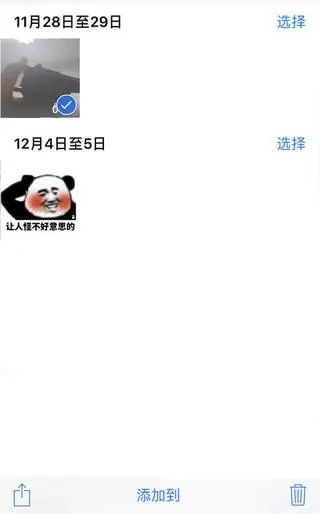
在分享界面选择“添加到备忘录”并储存;

打开 iPhone 自带的备忘录就可以看到刚才保存的照片,左滑并点击锁定按钮,然后设置密码即可。加密后即使删除相册中的原始图片,也不会影响刚才储存在备忘录中的照片。
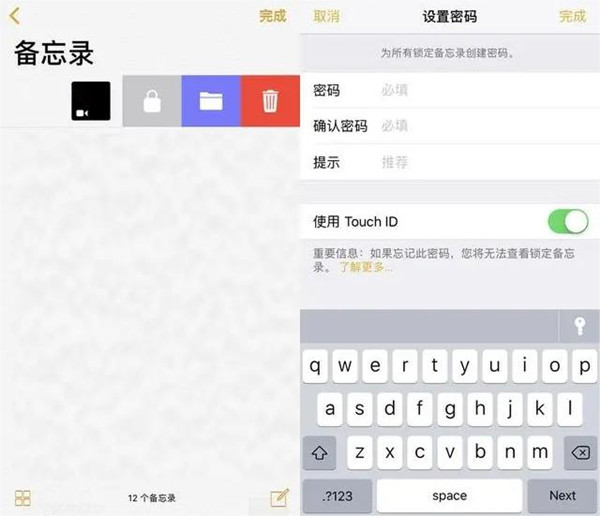
Android手机照片加密
由于Android手机的生态系统与iOS并不相同,很难利用手机自身的功能对单独的照片进行加密。所以,我们需要借助专业的手机加密软件来完成照片加密工作。而MISUO就是Android手机加密软件行业的佼佼者。
MISUO采用国际成熟加密算法,可为手机数据提供高强度加密保护。并且采用分类加密的方式,支持照片、视频、音频、文档四种常见文件类型,还支持自定义类型加密,让用户使用加密、使用数据更加方便。
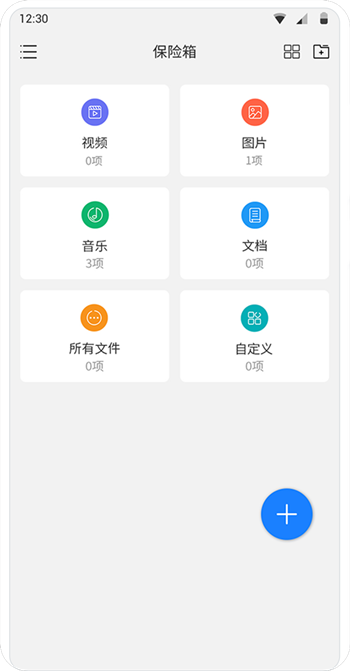
MISUO在加密的同时还支持设置多种高级选项,如本机解密、文件失效时间和最大打开次数等,并且可以为软件设置伪装密码,使用伪装密码进入软件后,将无法看到任何加密的数据,更好的保护手机数据安全。
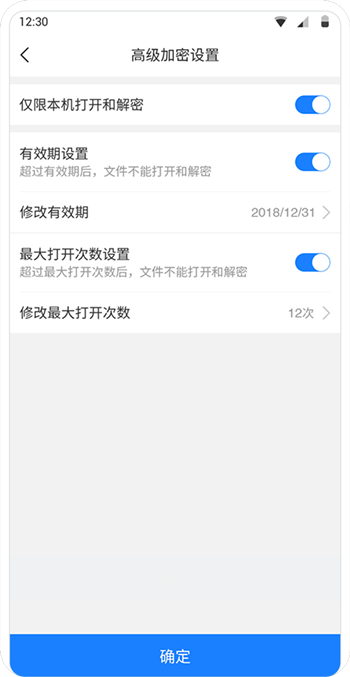
在面对众多数据和大文件时,MISUO也贴心的提供了一键全选加密\解密功能和大文件加速功能,最大程度的简化用户操作,减少用户的等待焦虑。
MISUO下载安装方式
方法一:各大应用市场搜索“MISUO”,点击安装下载即可。
方法二:MISUO官方网站
方法三:使用手机浏览器扫描下方二维码即可下载安装。
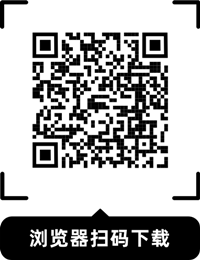
以上便是iOS和Android照片加密的方法,大家可以根据自己的手机操作系统,选择适合自己的方式加密手机照片。











